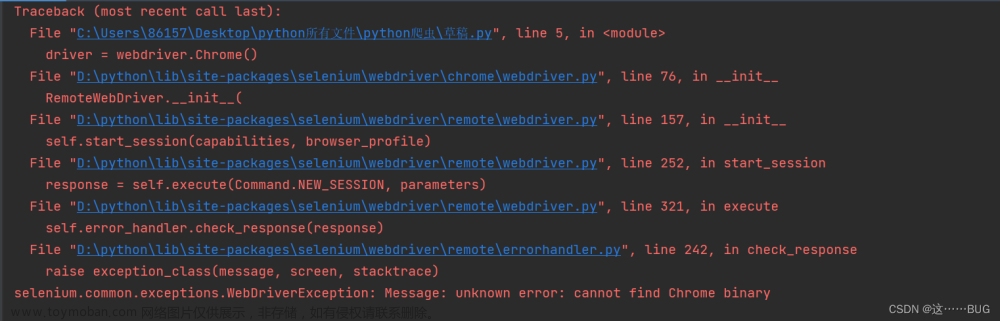目录
一、Chrome驱动下载
1.查看Chrome版本
2.下载驱动
3.驱动的路径
无法运行驱动
二、selenium的安装与使用
1.安装selenium
2.使用selenium
参考
一、Chrome驱动下载
1.查看Chrome版本
打开Chrome浏览器,点击右上角的三个点,再点击设置。

点击左下方的“设置”,右侧可以看到Chrome的版本,“119.0.6045.106”。

2.下载驱动
bing搜索“Chrome driver”,找到下图标记的链接点击进入。
或者直接点击下面的链接进入下载界面。
ChromeDriver - WebDriver for Chrome - Downloads (chromium.org)

下“downloads”界面下滑查找自己对应的版本,然后下载符合自己电脑配置的链接下载,如果下滑界面中没有自己想要的版本,则点击绿色标记的这个链接 。

打开后是以下界面,对照版本信息,只看前三位 “ 119.0.6045.* ” ,能对应上就行。
然后选择我们想要的驱动“chromedriver”,我的电脑是64位,所以我选择“win64”,然后将后面的链接复制到浏览器中就可以下载了。

3.驱动的路径
我们把下载的压缩包解压,找到“chromedriver.exe”,并把它放置到与浏览器“Chrome.exe”相同的文件夹下。
及:C:\Users\Billie\AppData\Local\Google\Chrome\Application\chromedriver.exe
然后在代码中写入:
from selenium import webdriver
driver = webdriver.Chrome()然后就可以启动驱动了。
运行时也可能会因为版本或者驱动位置的问题而报错(上面的方法是我使用之后成功的,下面介绍一下我在使用时出现的一些BUG及可尝试的解决方法)。
无法运行驱动
当时将驱动放在在浏览器相同的文件夹下,然后在括号中添加了路径,就导致报错,后面把路径去掉后就可以成功运行了。(也有博主说,可以把chromedriver.exe放到python编译器相同的文件夹下,有需要的可以试一下。)
from selenium import webdriver
driver = webdriver.Chrome("C:\Users\Billie\AppData\Local\Google\Chrome\Application\chromedriver.exe")
二、selenium的安装与使用
1.安装selenium
在conda环境中键入“ pip install selenium ”即可安装,安装后可能会出现以下版本不兼容的报错。
这种报错就按照要求上调或者下调(重新安装新版本的库)库的版本就可以了,这里我就是上调了“requests”的版本。

2.使用selenium
具体的使用方法可一参照官网的使用说明。
这里说一下在新版本的selenium中修改了一下对象的调用方式,我安装的selenium版本是“4.11.2”,在“4.3.0”版本之后,一些代码就发生了改变。
比如
原调用方式:
from selenium import webdriver
test = driver.find_elements_by_css_selector("#content > div.table.cent > div")新调用方式:
from selenium import webdriver
from selenium.webdriver.common.by import By
test = driver.find_elements(By.CSS_SELECTOR,"#content > div.table.cent > div")这里,“by”相关的方法移到了“common.by”中,我们“ctrl”然后点击“by”进入到“by.py”文件中,可以看到这里可调用的对象。

参考
解决selenium使用webdriver.Chrome()报错的问题
Python报错AttributeError: ‘WebDriver‘ object has no attribute ‘find_element_by_xpath‘解决方法文章来源:https://www.toymoban.com/news/detail-745601.html
Python报错:AttributeError: ‘WebDriver‘ object has no attribute ‘find_element_by_link_text‘ 解决文章来源地址https://www.toymoban.com/news/detail-745601.html
到了这里,关于chrome driver下载、selenium安装及报错解决的文章就介绍完了。如果您还想了解更多内容,请在右上角搜索TOY模板网以前的文章或继续浏览下面的相关文章,希望大家以后多多支持TOY模板网!